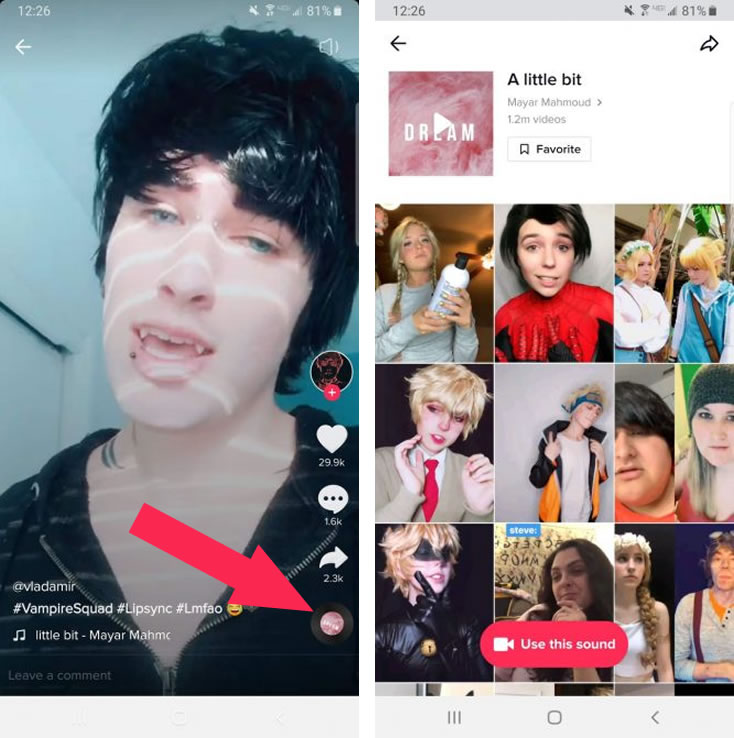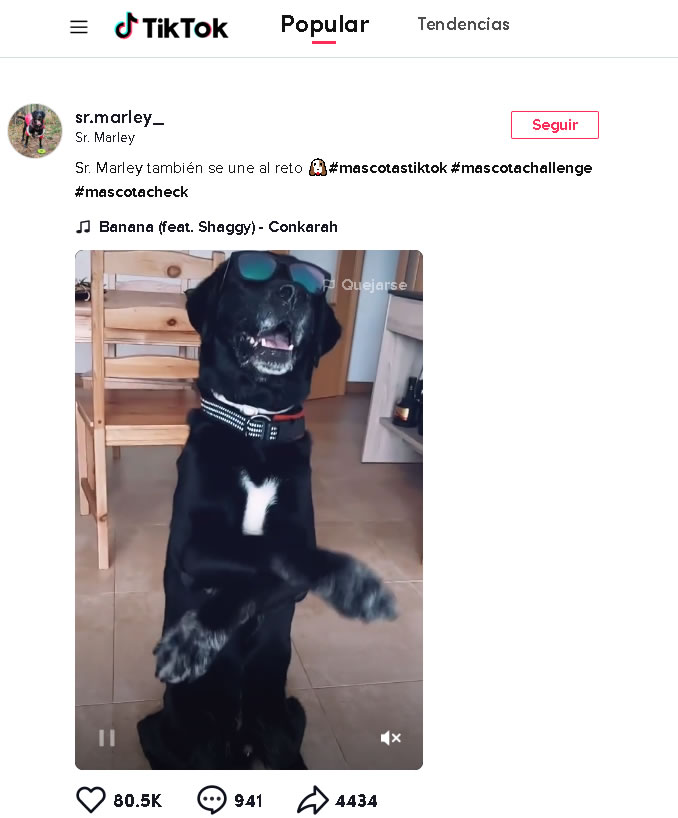
Casi todo el mundo comenta lo difícil que es tratar de ver y usar TikTok en un ordenador o PC, aunque trates de usar soluciones extrañas como aplicaciones de escritorio o emuladores de Android, sigue siendo poco amigable, pero eso ha cambiado ya que TikTok ha lanzado , al fin, una alternativa que la puedes encontrar directamente en el navegador.
Funciona más o menos igual que en el móvil, aunque tendrás que familiarizarte un poco con el diseño del navegador, ya que puede ser confuso al usarlo por primera vez. Otro detalle es que algunas características están deshabilitadas, de momento, pero es una buena alternativa si queremos ver y usar TikTok en tu PC y ordenador.
Tabla de contenidos:
Cómo ver y usar por TikTok en tu PC y ordenador
Para acceder a TikTok en tu computadora o PC, simplemente visita TikTok Una vez dentro, haz clic en el botón Ver ahora para comenzar. Ahora ya tienes acceso a TikTok en tu escritorio.
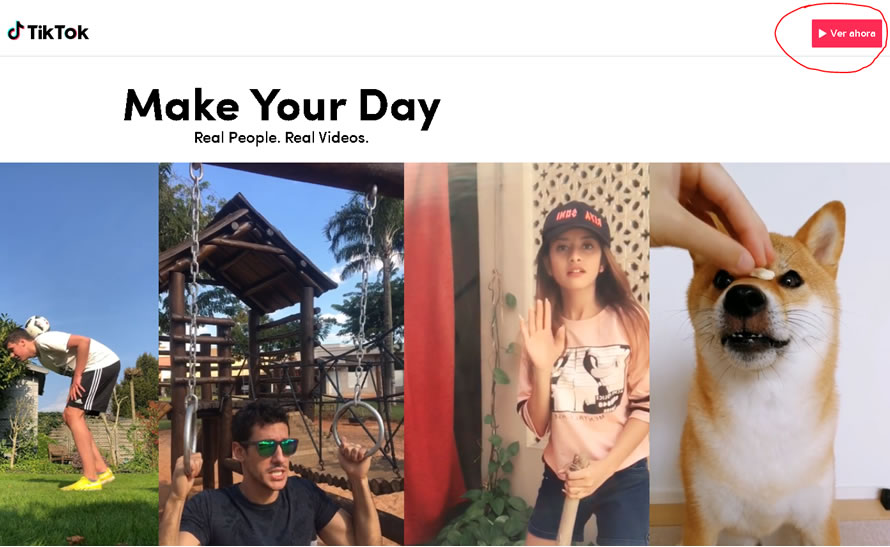
Puedes navegar haciendo clic en cada panel de vídeo en la página de inicio de cada tendencia para ver, o puedes hacer clic en Descubrir en la parte superior derecha para encontrar más contenido.
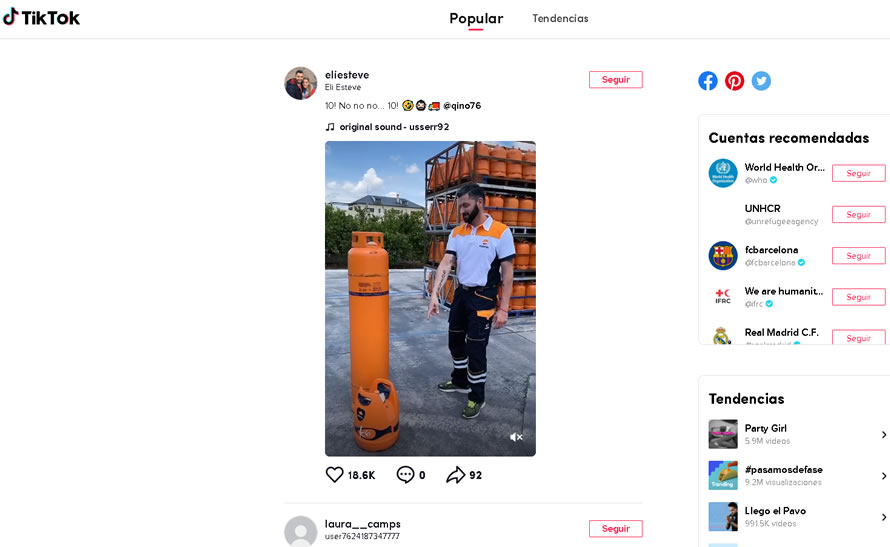
Ahora aunque navegas dentro, puedes ver que la funcionalidad es un poco limitada. No podrás buscar en las etiquetas o usar frases específicas, pero hay una solución para poder hacerlo: Si quieres buscar una etiqueta específica, simplemente ve a la barra de direcciones, en la parte superior de la página y escribe lo siguiente:
https://www.tiktok.com/tag/TU PALABRA CLAVE
Ejemplo:
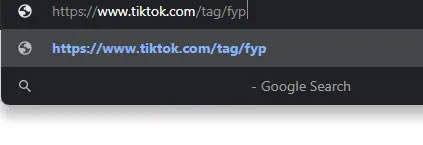
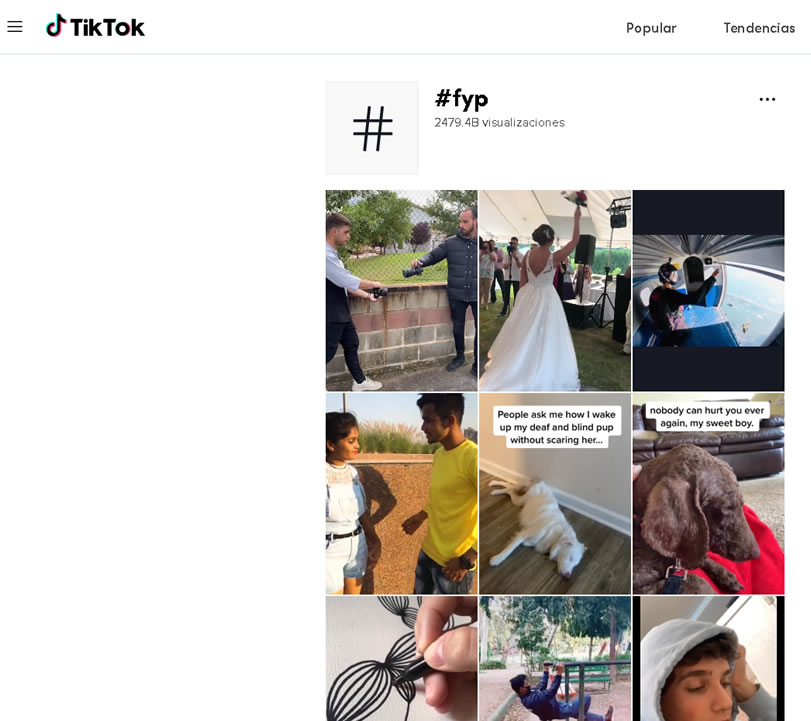
Aunque tiene sus limitaciones, por ahora es la única solución para navegar más allá de las etiquetas de tendencia en este momento, pero lo resuelve.
Otra solución interesante, es como buscar manualmente usuarios específicos de TikTok. Lo puedes hacer como lo anterior pero cambiando la url a:
https://www.tiktok.com/@NOMBRE DE USUARIO
Ejemplo:
https://www.tiktok.com/@magic_kim
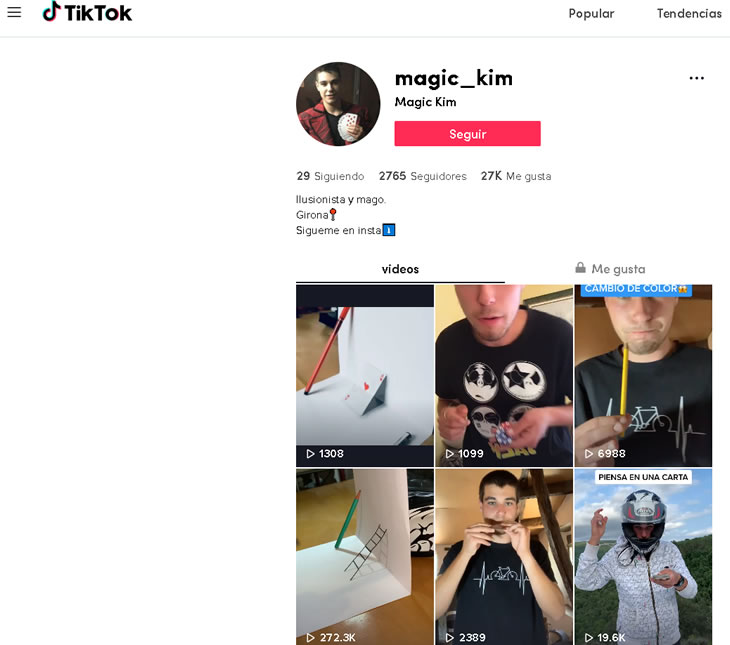
De momento, estas son las principales soluciones para poder navegar por TikTok en tu PC de forma anónima y sin registrarte.
Cómo subir videos de TikTok y acceder a la cuenta desde tu ordenador y pc
Puede subir videos a TikTok desde tu PC a través del sitio web principal, y la funcionalidad aquí si que es casi igual a la aplicación móvil. Primero, ve a TikTok.com y haz clic en Ver ahora si aún no lo ha hecho.
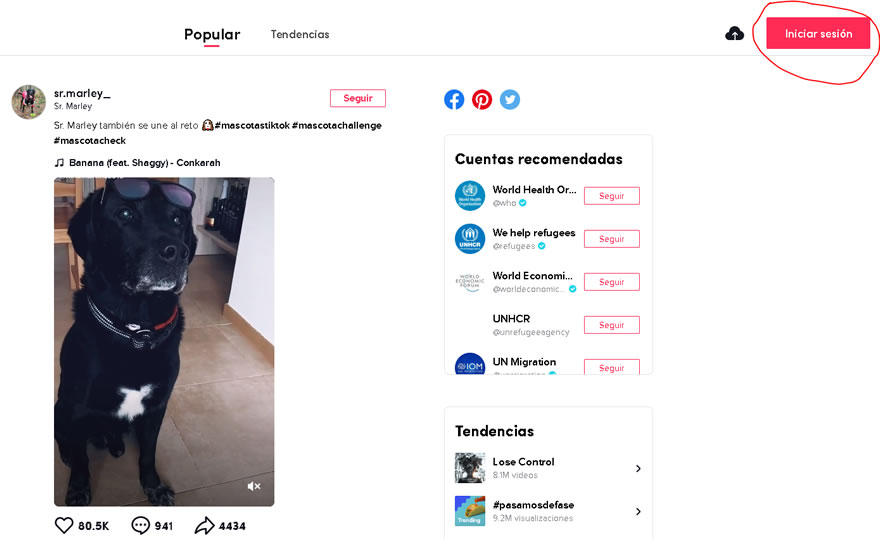
Una vez dentro, puedes empezar a subir vídeos. Simplemente dale clic en el video de carga en la parte superior derecha de la pantalla en cualquier momento para comenzar. Te llevará a la página de subida. Ahora puedes hacer clic en Seleccionar vídeo para cargar el archivo desde el PC con el navegador y luego dale doble clic en el archivo de vídeo para empezar a cargarlo.
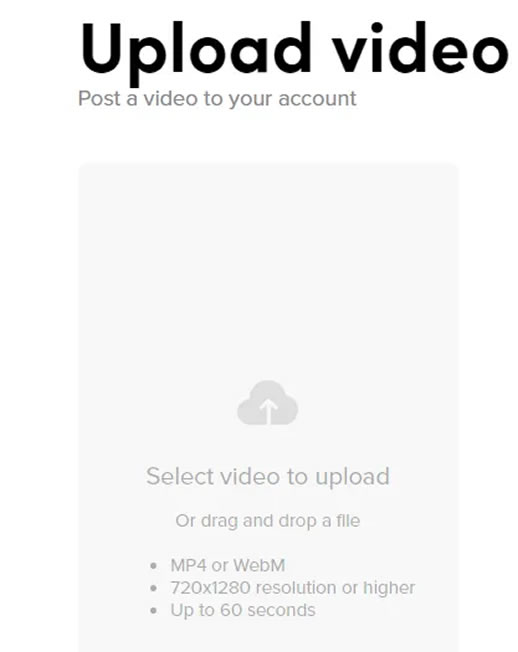
Es importante saber que el vídeo debe tener una duración inferior a 60 segundos y una resolución de 720 x 1280 o superior. Los vídeos grabados en modo vertical siempre funcionarán mejor, pero los vídeos de paisaje también se cargarán. Lo único es que si el vídeo es apaisado, tendrá las típicas barras negras por encima y por debajo.
Recuerda aplicar las diferentes opciones para editar el título, etiquetar a los usuarios y añadir hashtags. Haga clic en cualquiera de los símbolos de los símbolos para escribir y para buscar etiquetas.
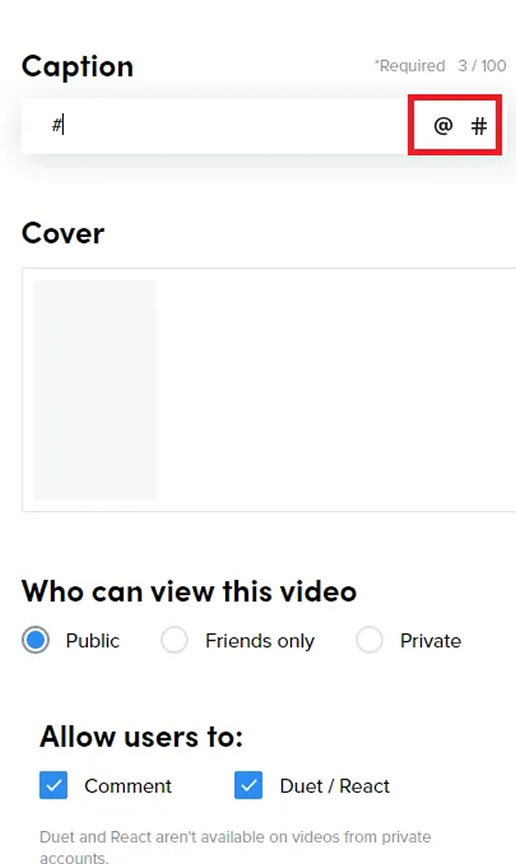
Al ir escribiendo te aparecerán sugerencias, las cuales son útiles si quieres encontrar hashtags populares en TikTok, los resultados mostrarán cuántos vídeos de TikTok se han publicado para cada hashtag, y esto puede ayudarte mucho.
Siguen habiendo muchas limitaciones, ya que algunas de las funciones de edición, elegir elegir la música y los subtítulos no se pueden efectuar, pero es una gran alternativa más.
Si quieres intentar conseguir todas las características de TikTok en tu Pc u ordenador, una opción es descargar un emulador de Android para que puedas usarlo en tu computadora. Así, puedes descargar la aplicación dentro del emulador y obtener acceso a todas las características, sin limitaciones.
Mejores emuladores de Android para PC con Windows 10
Emulador Bluestacks

BlueStacks Todo un clásico para jugar aplicaciones y juegos de Android en un PC con Windows. Aunque tiene sus limitaciones, permite instalar casi cualquier juego y aplicaciones que sean compatibles. Viene con soporte para Google Play Store, pero solo podrás instalar aplicaciones y juegos que admitan tu arquitectura. La pantalla BlueStacks se parece mucho a un dispositivo Android típico, por lo que es bastante fácil de usar y muy amigable para todo tipo de usuarios. BlueStacks es uno de los emuladores de Android más fáciles de usar, ofreciendo una experiencia optimizada de Android para juegos y es muy fácil de instalar en la computadora.
Emulador GameLoop

Con GameLoop es una buena alternativa ya que se centra enteramente en la fusión de juegos y aplicaciones móviles en tu PC con Windows. La compatibilidad con aplicaciones que no son de juego es limitada, pero ese no es el punto. GameLoop ha sido refinado y optimizado para juegos y aplicaciones de Android posibles, es muy fluido y combina muy bien los controles de Android con el teclado y el ratón.
Subir videos a TikTok desde mi galería
Subir vídeos es fácil siguiendo estos pasos:
Una vez dentro de la aplicación de TikTok:
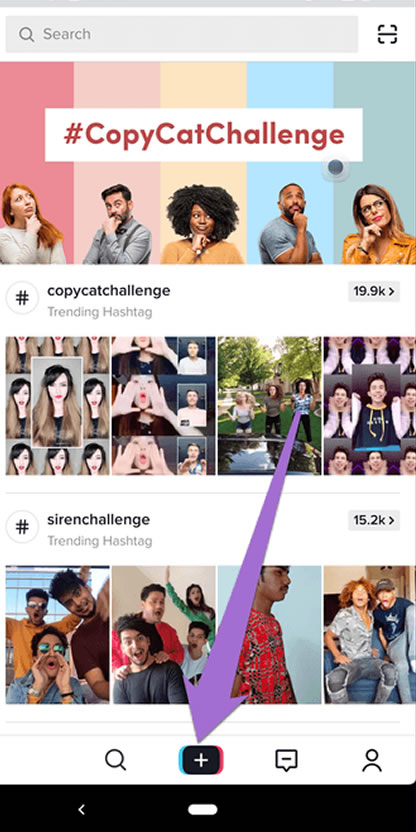
Pulsa el botón + que encontrarás en la parte inferior de la pantalla, justo en el medio.
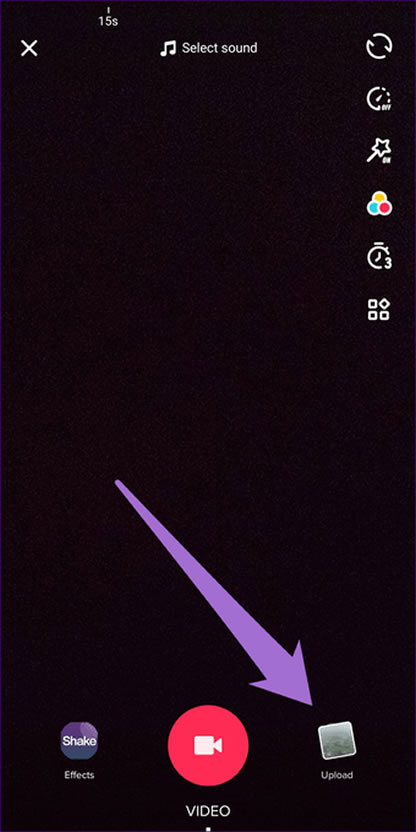
Una vez que esté en la pantalla de grabación de video, a la derecha del botón inferior de grabar, hay otro que se llama Cargar. Púlsalo.
Ahora se abrirá tu galería de vídeos y fotos. Simplemente seleccione el vídeo que desea cargar.
Luego te llevará directamente al editor de vídeo donde puede obtener una vista previa del vídeo, modificar su velocidad, rotar la orientación de la imagen o recortar su longitud. Cuando esté listo, presione Siguiente en la esquina inferior derecha.
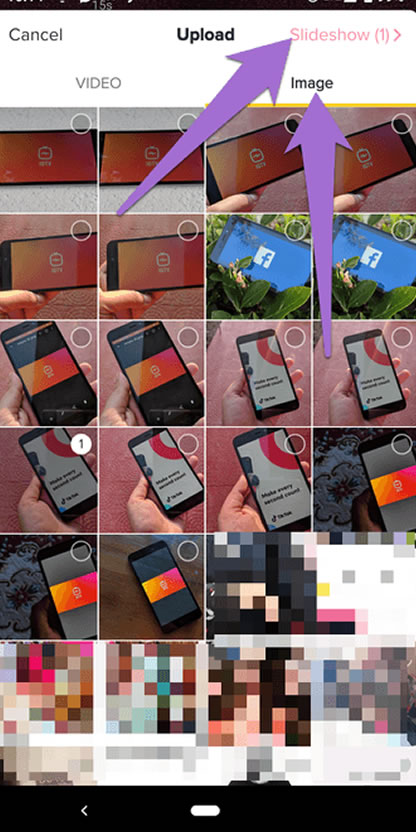
Por último paso dentro del editor, ya que puedes agregar nuevos efectos, portadas, filtros o pegatinas. Realice los cambios y presione Siguiente en la esquina inferior derecha.
Ahora puedes añadir a la publicación algún tipo de texto y configurar las opciones de privacidad y comentarios. Una vez que esté listo, presiona el botón Publicar en la parte inferior de la pantalla para para finalizar.
Cómo conseguir las canciones utilizadas por otra persona en tik tok
Si sólo quieres conseguir la música que es tendencia ahora mismo en TikTok, sólo tienes que ir a la pestaña Música y ve hacia abajo hasta que vea las Tendencias. Ahora, desliza hacia la derecha para ver toda la colección.
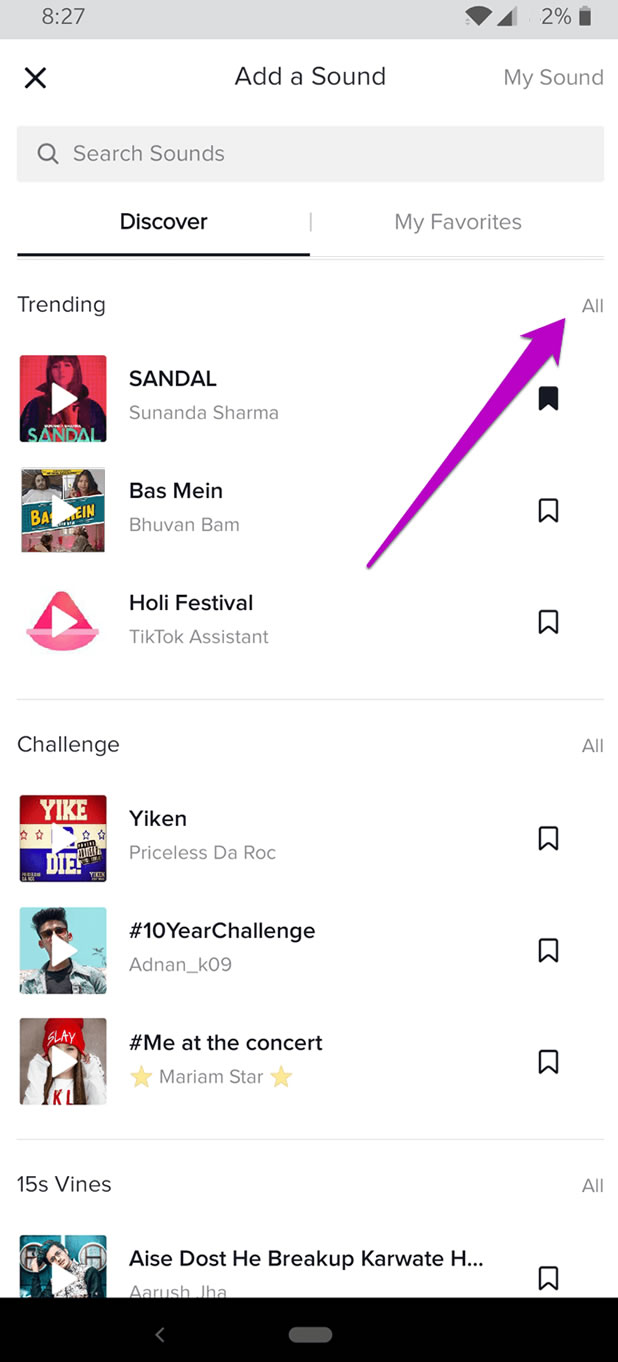
Ahora la música de otros usuarios sería cuando te encuentras visualizando el vídeo de otro en TikTok:
El la parte inferior a la derecha hay un icono que hace referencia a la música que estás escuchando. Púlsalo y te llevará directamente a la ficha de la canción y allí mismo verás todos los vídeos que la utilizando en ese momento. Ahora abriendo la cámara que aparece en esta pre visualización, ya podrás empezar a grabar tu vídeo utilizando la misma canción.